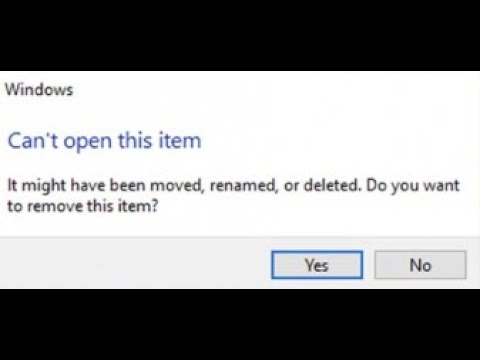Если вы когда-либо потеряли или забыли пароль для входа в Windows, в этом сообщении вы узнаете, как сбросить пароль на компьютере с Windows 10/8/7.
Сбросить пароль Windows
Если вы не в домене, вы можете сбросить свой пароль с помощью диска сброса пароля или с помощью учетной записи администратора.
Как создать диск сброса пароля
- Вставьте съемный носитель.
- Откройте учетные записи пользователей, нажав кнопку «Пуск», выбрав «Панель управления», «Учетные записи пользователей» и «Семейная безопасность», а затем «Учетные записи пользователей».
- На левой панели щелкните Создать диск сброса пароля и следуйте инструкциям. Убедитесь, что вы храните диск с восстановлением пароля в надежном месте.
Шаги, которые вы должны выполнить для сброса пароля Windows, будут различаться в зависимости от того, находится ли ваш компьютер в домене или рабочей группе.
Сбросить пароль пользователя домена
Если вы забыли свой пароль для Windows и вы находитесь в домене, вы должны связаться со своим системным администратором, чтобы сбросить пароль.
Если ваш компьютер находится в домене, выполните следующие действия:
Поскольку ваш компьютер находится в домене, только ваш сетевой администратор может сбросить пароль вашего домена. Чтобы сбросить пароль для локальной учетной записи пользователя (учетной записи, которая обеспечивает доступ к компьютеру, но не к домену), выполните следующие действия.
- Откройте «Учетные записи пользователей», нажав кнопку «Пуск», выбрав «Панель управления», «Учетные записи пользователей», «Учетные записи пользователей» и «Управление учетными записями пользователей». Если вам будет предложено ввести пароль администратора или подтверждение, введите пароль или подайте подтверждение.
- На вкладке «Пользователи» в разделе «Пользователи для этого компьютера» щелкните имя учетной записи пользователя и нажмите «Сбросить пароль».
- Введите новый пароль, подтвердите новый пароль и нажмите «ОК».
СОВЕТ: Вы можете сбросить пароль учетной записи Microsoft с экрана входа в Windows 10.
Сброс пароля рабочей группы
Если ваш компьютер находится в рабочей группе, выполните следующие действия:
Если вы забыли свой пароль, вы можете сбросить его, используя диск сброса пароля для своей учетной записи пользователя (или информацию о сбросе пароля, хранящуюся на USB-накопителе). Если у вас нет диска для сброса пароля, вам нужно заставить кого-то с учетной записью администратора на компьютере сбросить пароль для вас.
Если вы введете неправильный пароль при попытке входа в систему, Windows отобразит сообщение о неправильном пароле.
- Нажмите «ОК», чтобы закрыть сообщение.
- Нажмите «Сбросить пароль», а затем вставьте диск сброса пароля или флэш-накопитель USB.
- Следуйте инструкциям в мастере сброса пароля, чтобы создать новый пароль.
Войдите в систему с новым паролем. Если вы забыли свой пароль еще раз, вы можете использовать тот же диск сброса пароля. Вам не нужно создавать новую.
Если вы забыли пароль администратора и не имеете диск сброса пароля или другую учетную запись администратора, вы не сможете сбросить пароль. Если на компьютере нет других учетных записей пользователей, вы не сможете войти в Windows и переустановите Windows.
Поэтому необходимо создать пароль намек при создании пароля! Этот совет поможет вам запомнить пароль для входа в Windows. Вы также можете использовать сторонние бесплатные средства восстановления пароля. Это сообщение о Восстановление пароля Windows дает еще несколько предложений.
Sй как вы можете сбросить пароль администратора в Windows с помощью Sticky Keys.